Rahmen
Blaue Orchidee

Dieses Tutorial ist aus meiner Fantasie entstanden
Ähnlichkeiten zu anderen Tutorialen ist nicht gewollt und nicht beabsichtigt
erstellt mit PSP X2
am 30.04.2016
von Angelika Moors
Du benötigst folgende Filter
Graphic Plus - Cross Shadow
Kang 2 - solar Fabric
Tutorial
such dir eine helle und eine dunkle Farbe aus deinem Bild
und erstelle diesen Farbverlauf:
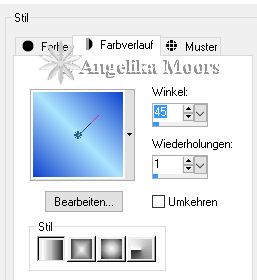
1.
Kopiere dein Bild wir brauchen es später noch
Bearbeiten - Kopieren
2.
Bild - Rand hinzufügen 2 px in der dunklen Farbe
Bild - Rand hinzufügen 2 px in der hellen Farbe
Bild - Rand hinzufügen in deiner dunklen Farbe
3.
Bild - Rand hinzufügen 10 px in deiner hellen Farbe
markiere den Rand mit deinem Zauberstab
und fülle ihn mit deinem Farbverlauf
Effekte - Plugins - Filter Graphic Plus - Cross Shadow
mit den Standardwerten
Effekte - 3 D Effekte - Innenfase
mit diesen Werten :
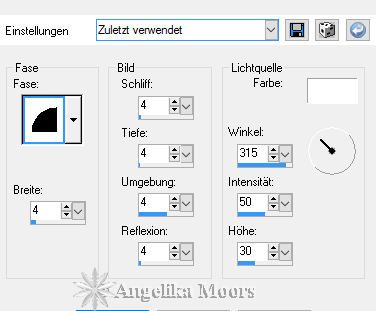
Auswahl aufheben
4.
wiederhole die 3 kleinen Rahmen aus Schritt 2
5.
Bild - Rand hinzufügen 20 px in deiner hellen Farbe
markiere den Rand mit deinem Zauberstab
Bearbeiten - In eine Auswahl einfügen
(jetzt sollte dein zu Anfang kopiertes Bild im Rahmen erscheinen )
Anpassen - Bildschärfe verringern - Gaußscher Weichzeichner
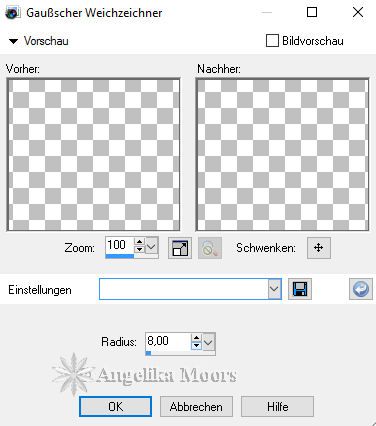
Auswahl aufheben
6.
Wiederhole die Schritte 2 - 3 und 2
7.
Bild - Rand hinzufügen 20 px in deiner hellen Farbe
markiere den Rand mit deinem Zauberstab
Bearbeiten - In eine Auswahl einfügen
Effekte - Plugins - Filter Kang 2 - solar Fabric
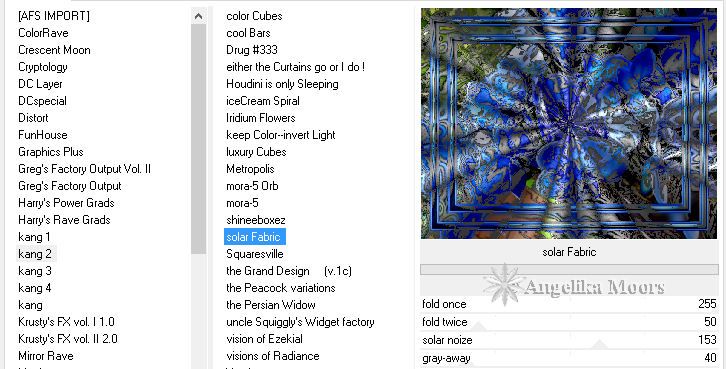
Auswahl aufheben
8.
Wiederhole die Schritte 2 - 3 und 2
9.
Bild - Rand hinzufügen 20 px in deiner hellen Farbe
markiere den Rand mit deinem Zauberstab
Bearbeiten - In eine Auswahl einfügen
(jetzt sollte dein zu Anfang kopiertes Bild im Rahmen erscheinen )
Anpassen - Bildschärfe verringern - Gaußscher Weichzeichner
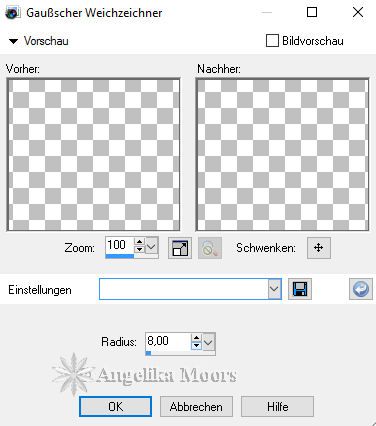
Auswahl aufheben
10.
Wiederhole die Schritte 2 - 3 und 2
Fertig ist dein Rahmen , füge dein Wasserzeichen hinzu
und beachte das Copyright des jeweiligen Künstlers